Come inviare ricette a Google Home per le istruzioni passo-passo

Gli assistenti vocali come Google Home sono strumenti di cucina eccellenti. Possono impostare timer, aggiungere elementi alla tua lista della spesa e riprodurre musica mentre cucini. Ma la Google Home ha una caratteristica straordinaria: puoi usarla per leggere le ricette un passo alla volta mentre cucini. Ecco come trovare le ricette, inviarle a Google Home e ottenere istruzioni dettagliate a mani libere.
Innanzitutto, devi scegliere una ricetta che desideri venga analizzata da Google. Li puoi trovare in alcuni modi. Innanzitutto, e forse il più semplice, puoi cercare le ricette sul tuo telefono. Apri l'Assistente Google o la ricerca Google sul tuo Android o iPhone e cerca il tipo di ricetta che desideri. Vedrai una lista a scorrimento di ricette tra cui scegliere. Quando ne hai trovato uno che sembra buono, tocca Invia a Google Home. Puoi anche cercare direttamente le ricette su Google Home, in cui Google leggerà i risultati uno alla volta fino a trovare una ricetta che ti piace.
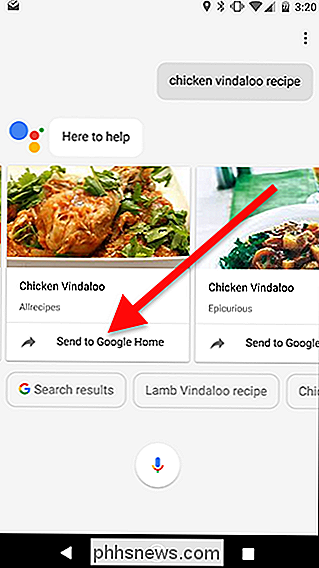
La ricetta che scegli ti aspetterà ogni volta che decidi di avviarla. Per iniziare, dì a Google Home, "Ok Google, avvia la ricetta."
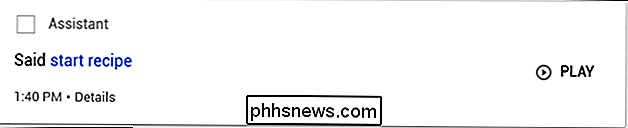
Una volta avviata la ricetta, Google Home reciterà la ricetta un pezzo alla volta. Google ti chiederà se vuoi ascoltare gli ingredienti o saltare direttamente alle istruzioni di cottura. Qualunque sia la tua scelta, hai diversi comandi vocali che puoi utilizzare per controllare la riproduzione della ricetta.
- "Ok Google, Passaggio successivo." Questo comando eseguirà il passaggio successivo nella ricetta.
- "Ok Google, Ripeti passaggio. " Se hai bisogno di ascoltare un'altra parte della ricetta, usa questo comando per fare in modo che Google Home ripeta l'ultimo passaggio che hai ascoltato.
- " Ok Google, qual è il passo [x]? " Puoi usarlo per ascoltare uno dei passaggi fuori ordine senza perdere il tuo posto. Ad esempio, se sei al passo 4 della ricetta, ma vuoi sapere di nuovo qual è il passaggio due, puoi dire "Qual è il secondo passaggio?" E Google lo riprodurrà. La prossima volta che pronunci "Passaggio successivo", Google continuerà con il passaggio 5.
Tra ogni passaggio, puoi utilizzare qualsiasi comando di Google Home come normale. È possibile riprodurre musica o impostare un timer, quindi pronunciare "Passaggio successivo" per continuare. Google ricorderà dove ti trovi nella ricetta anche quando stai facendo qualcos'altro.

Come disattivare la luce di stato sulla tua Nest Cam
Per impostazione predefinita, la Nest Cam ha una luce di stato sul lato anteriore che è abbastanza sottile, ma può comunque essere fonte di distrazione a seconda di come si usa la fotocamera. Ecco come disattivarlo. RELATED: Come attenuare il bagliore accecante delle luci LED dei tuoi gadget Quelle piccole luci a LED su tutti i tuoi dispositivi elettronici sono un po 'fastidiose, e ci sono modi per coprire li svegli o almeno li offuseli in modo che siano meno duri.

Come massimizzare la durata della batteria del laptop Linux
I produttori di laptop passano molto tempo ad accordare i driver dei propri dispositivi per la durata della batteria di Windows. Di solito Linux non ottiene la stessa attenzione. Linux può funzionare allo stesso modo di Windows sullo stesso hardware, ma non necessariamente avrà la stessa durata della batteria.



